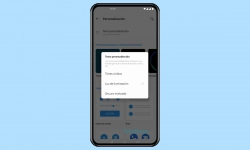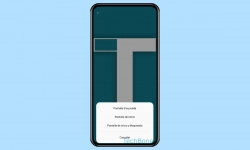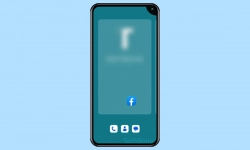OnePlus - Gestionar los Widgets en la Pantalla de Inicio
Aquí mostramos cómo añadir Widgets para personalizar la pantalla de inicio y tener información siempre a la vista.
Escrito por Denny Krull · Última actualización el
Gracias a los Widgets, el usuario siempre tiene la información que necesita directamente en la pantalla de inicio y no tendrá que ejecutar siempre una aplicación. A continuación mostramos cómo se puede añadir widgets a la pantalla de inicio o gestionarlos.
Los Widgets son aplicaciones o herramientas que se pueden colocar directamente en la pantalla de inicio del teléfono móvil OnePlus. Hay diferentes tipos de Widgets que muestran distinta información, como el tiempo, las bolsas, el reloj o el calendario. Además de los Widgets preinstalados, algunas aplicaciones también incluyen un widget adecuado que luego contiene un acceso a chats, reproducción de servicios de streaming como Netflix o planificadores de rutas.
Los Widgets se pueden añadir directamente a través de la gestión de la pantalla de inicio, que ofrece otras opciones como mover, ampliar o reducir el tamaño. Sin embargo, al cambiar el tamaño de los Widgets o al moverlos, siempre hay que tener en cuenta el tamaño mínimo y si el widget seleccionado lo soporta.
Añadir
Independientemente de que sean Widgets preinstalados o instalados juntos a una aplicación, el usuario puede añadirlos a través de la gestión de la pantalla de inicio, siempre que haya espacio suficiente junto a los accesos directos a las aplicaciones y las carpetas.
Cambiar el Tamaño
Un widget ocupa bastante espacio en la pantalla de inicio del móvil OnePlus y, si es compatible, puede cambiar de tamaño en cualquier momento.
Aumentar o disminuir el tamaño de los widgets en la pantalla de inicio puede realizarse arrastrando los bordes después de mantener un Widget para iniciar el modo de edición.
Nota: Hay que tener en cuenta que el tamaño de los widgets no es libremente configurable y que requieren un cierto espacio mínimo.
Mover
Después de añadir un Widget a la pantalla de inicio en el móvil OnePlus, se puede mover en cualquier momento si hay espacio suficiente.
Para mover un Widget, hay que mantenerlo y arrastrarlo a la posición deseada en el modo de edición.
Nota: Si al mover los widgets hay una o varias aplicaciones o carpetas que se interponen, se moverán automáticamente.
Eliminar
Hay varias razones por las que el usuario quiere eliminar los widgets de la pantalla de inicio, como el espacio que ocupan o el mayor consumo de batería y datos que provoca la sincronización.
Para quitar un widget de la pantalla de inicio, hay que mantenerlo presionado y tocar el botón de eliminar en la ventana emergente que aparece.
Nota: Un widget eliminado no se borra por completo y se puede volver a añadir en cualquier momento.
Eliminar la Barra de Búsqueda de Google
Tras la configuración inicial del móvil OnePlus, el usuario llega finalmente a la pantalla de inicio, donde se muestra directamente una barra de búsqueda de Google. Como muchos usuarios quieren configurar la pantalla de inicio según sus propias preferencias, también se puede quitar la barra de búsqueda Google en cualquier momento, ya que se puede tratar como cualquier otro widget.
Nota: El usuario puede volver a poner la barra de búsqueda de Google en la pantalla de inicio a través del menú de los Widgets.
Preguntas más frecuentes (FAQ)
¿Qué significa Widget?
Widget es una palabra compuesta de Windows (Ventana) y Gadget (objeto útil) y se asocia con los ordenadores y las tabletas.
¿Qué es un Widget?
Los Widgets son pequeñas aplicaciones que se pueden colocar como ventanas directamente en una de las páginas de la pantalla de inicio en el móvil OnePlus y que muestran diferente información, como la hora, las citas del calendario, rutas creadas, los chats de aplicaciones de mensajería u otros servicios.
¿Se puede desinstalar los Widgets?
La desinstalación de los Widgets no es posible, básicamente, porque están implementados en el sistema. Los Widgets que se instalaron junto con aplicaciones sólo pueden eliminarse si se desinstala la aplicación asociada.
¿Cómo activar un Widget?
La adición de widgets a la pantalla de inicio puede realizarse directamente a través de la gestión de la pantalla de inicio. Para ello, hay que mantener presionado un área libre en la pantalla de inicio y, a continuación, seleccionar la opción de Widgets. El usuario puede entonces seleccionar el Widget deseado de la lista que aparece.
¿Se puede instalar más Widgets?
No es posible instalarWidgets individuales por separado. La única forma de instalar nuevos widgets es descargar aplicaciones que vienen con un Widgets correspondiente, como es el caso de WhatsApp o Netflix, por ejemplo.